win11系统本地磁盘不见了解决教程
来源:www.laobaicai.net 发布时间:2022-04-11 13:15
最近有位win11系统用户在使用电脑的时候,碰到了本地磁盘找不到的问题,用户尝试了很多方法都没有解决,那么win11系统本地磁盘不见了如何解决呢?今天老白菜u盘装系统为大家分享win11系统本地磁盘不见了解决教程。
Win11本地磁盘不见了的解决方法:
1、鼠标右键桌面的开始菜单,打开运行窗口。如图所示:
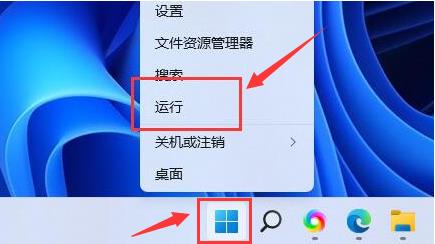
2、输入gpedit.msc命令后点击确定按钮。如图所示:
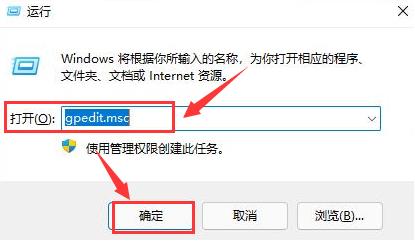
3、在用户配置下找到管理模板菜单,点击打开Windows组件栏目。如图所示:
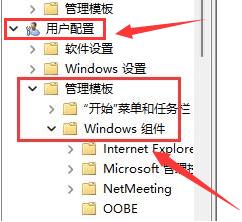
4、在文件资源管理器右侧双击打开隐藏我的电脑中的指定驱动选项。如图所示:
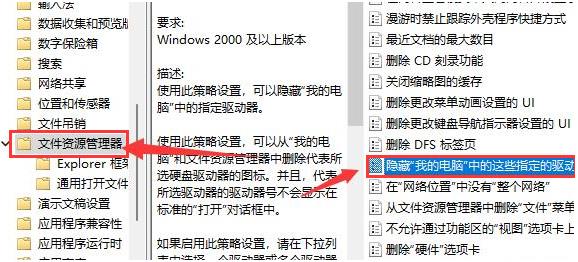
5、鼠标点击勾选未配置按钮并保存设置,即可恢复磁盘。如图所示:
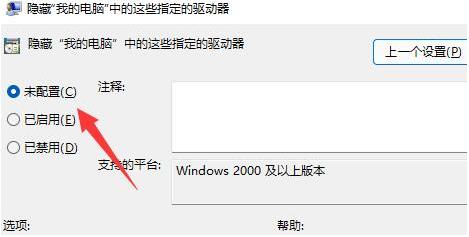
关于win11系统本地磁盘不见了的解决教程就为用户们详细分享到这里了,如果用户们使用电脑的时候遇到了同样的问题,可以参考以上方法步骤进行操作哦,希望本篇教程对大家有所帮助,更多精彩教程请关注老白菜官方网站
上一篇:win7系统开机密码过期解决教程
下一篇:win11系统触摸板如何打开
推荐阅读
"win10系统查看显卡配置操作教程分享"
- win10系统输入法不见了解决方法介绍 2022-08-08
- win10系统修改鼠标dpi值操作方法介绍 2022-08-06
- win10系统查看无线网络密码操作方法介绍 2022-08-05
- win10系统应用商店没有网络解决方法介绍 2022-08-04
win10系统设置声音双通道操作方法介绍
- win10系统设置动态锁操作方法介绍 2022-08-02
- win10系统设置日语输入法操作方法介绍 2022-08-01
- win10系统怎么设置还原点 2022-07-30
- win10系统怎么设置自动锁屏功能 2022-07-29
老白菜下载
更多-
 老白菜怎样一键制作u盘启动盘
老白菜怎样一键制作u盘启动盘软件大小:358 MB
-
 老白菜超级u盘启动制作工具UEFI版7.3下载
老白菜超级u盘启动制作工具UEFI版7.3下载软件大小:490 MB
-
 老白菜一键u盘装ghost XP系统详细图文教程
老白菜一键u盘装ghost XP系统详细图文教程软件大小:358 MB
-
 老白菜装机工具在线安装工具下载
老白菜装机工具在线安装工具下载软件大小:3.03 MB










